כיצד לפרסם סרטון יוטיוב באינסטגרם
מה צריך לדעת
- שולחן עבודה: העתק את כתובת האתר של הסרטון > עבור אל הורדה > הורדת וידאו > אינסטגרם > העלה סרטון > ערוך > לַחֲלוֹק.
- נייד: העתק את כתובת האתר של הסרטון > עבור אל הורדה > הורדת וידאו > אינסטגרם > העלה סרטון > ערוך > לַחֲלוֹק.
- נייד (סטוריז): העתק את כתובת האתר של הסרטון > עבור אל הורדה > הורד סרטון > סיפורי אינסטגרם > ערוך > הַבָּא.
מדריך זה יראה כיצד תוכל להעלות סרטוני YouTube לחשבון האינסטגרם שלך כפוסט וכסיפור IG.
כיצד לשתף סרטון YouTube באינסטגרם (שולחן עבודה)
עבור חלק זה, השתמשנו בסרטון YouTube אישי כדי להדגים כיצד להעלות באינסטגרם כפוסט. שימו לב שלא ניתן להעלות לסטוריז דרך גרסת הדפדפן של אינסטגרם.
עבור לסרטון YouTube שברצונך להוריד ולחץ על כפתור השיתוף למטה.
-
נְקִישָׁה עותק כדי להעתיק את כתובת ה-URL של הסרטון.
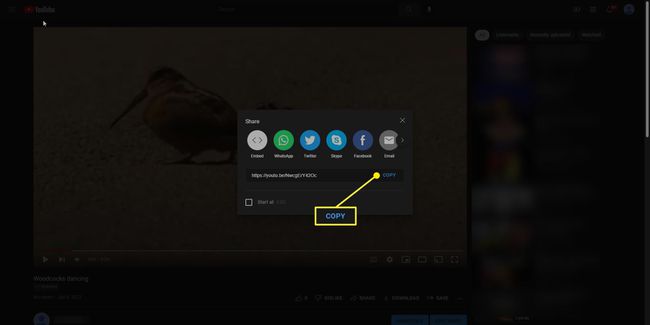
עברו לאתר של הורדת סרטוני YouTube. אנו ממליצים להשתמש YT5s.
-
הדבק את כתובת האתר בסרגל האמצעי ולחץ הַתחָלָה. YT5s ימיר את הסרטון לקובץ MP3.

-
נְקִישָׁה קבל קישור.

-
לאחר המרת הסרטון, לחץ הורד.

חזור לאינסטגרם בשולחן העבודה שלך ו להתחבר.
הקש על ועוד סמל בסרגל העליון וחלון חדש יופיע.
-
בחר את הסרטון שברצונך להעלות על ידי לחיצה בחר מהמחשב.
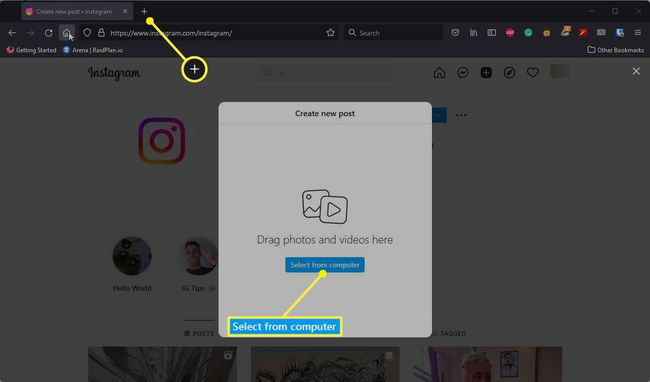
-
כעת, תוכל לחתוך את הסרטון איך שתרצה. לאחר שתסיים, לחץ הַבָּא.

-
לאחר מכן תוכל לערוך עוד את הסרטון או לקצץ אותו. לאחר שתסיים, לחץ הַבָּא.

-
עכשיו אתה יכול להוסיף תיאור לסרטון, למיקום ולאנשים לפרסם. בסיום, לחץ לַחֲלוֹק.

העלה סרטון YouTube לאפליקציית אינסטגרם כפוסט
בחלק זה תלמדו כיצד להעלות סרטון YouTube לאינסטגרם במכשיר הנייד שלכם.
הקש על לַחֲלוֹק סמל בסרטון YouTube שברצונך לשתף.
בֶּרֶז העתק קישור כאשר התפריט עולה מלמטה.
-
בדפדפן אינטרנט, עבור אל YT5s, הדבק את קישור הווידאו של YouTube והקש הַתחָלָה.

בֶּרֶז קבל קישור, ולאחר שהוא ממיר את הסרטון, בחר הורד.
-
לאחר מכן, פתח את אפליקציית אינסטגרם, הקש על סימן הפלוס בפינה השמאלית העליונה ובחר הודעה.

בחר את הסרטון שברצונך להעלות והקש על החץ הכחול בפינה השמאלית העליונה.
בסעיף הבא, תוכל להוסיף מסננים או לקצץ את הסרטון. לאחר שתסיים, הקש הַבָּא.
בחלק האחרון של פוסט חדש זה, אתה יכול לכתוב כיתוב לסרטון, לתייג אנשים, להוסיף מיקום ועוד.
-
לאחר שתסיים, הקש לַחֲלוֹק בתחתית.

העלה סרטון YouTube לאפליקציית אינסטגרם כסטורי
בסעיף זה, השלבים הללו יראו לך כיצד להעלות סרטון YouTube כסטורי באינסטגרם.
הקש שוב על סמל הפלוס בחלק העליון של אינסטגרם, אבל הפעם, בחר כַּתָבָה.
בחר את הסרטון שברצונך לפרסם.
עכשיו אתה יכול להוסיף מדבקות, מוזיקה, פילטרים ועוד לסרטון.
-
תלוי באורך הסרטון, אתה יכול להקיש על הסיפור השני ולערוך אותו בנפרד.

לאחר שתסיים, הקש הַבָּא בפינה הימנית התחתונה וסיימת.
חששות של זכויות יוצרים בשימוש בסרטוני YouTube
העלאת סרטוני יוטיוב היא מאמץ די פשוט ואינה קשה לביצוע. עם זאת, לפני שאתה מתקדם, ודא שיש לך הרשאה להעלות כל חומר המוגן בזכויות יוצרים.
לפי תנאי השימוש והנחיות הקהילה של אינסטגרם, אנשים יכולים לפרסם רק תוכן שאינו מפר זכויות קניין. כמו כן, אנו ממליצים להיצמד לתוכנת ההורדה של YouTube המופיעה במדריך זה, מכיוון שלאחרים עשויים להיות הרבה פרסומות מעצבנות.
שאלות נפוצות
-
איך אני מפרסם קישור ליוטיוב בסטורי באינסטגרם?
ראשית, התחל ליצור את הסיפור כרגיל. לאחר שבחרת תמונה, בחר את מדבקות סמל בחלק העליון ולאחר מכן בחר את קישור מַדבֵּקָה. הגדר את היעד והתאם אישית את הטקסט (אופציונלי), ולאחר מכן מקם את המדבקה היכן שאתה רוצה אותה בסיפור שלך. כשאנשים רואים את הסיפור, הם יכולים להקיש על המדבקה כדי לבקר בכתובת האתר.
-
איך מכניסים קישור ליוטיוב לביו של אינסטגרם?
אתה יכול לכלול קישורים בביוגרפיה שלך באינסטגרם, אך לא ניתן יהיה ללחוץ עליהם. במקום זאת, עבור לפרופיל שלך ולחץ ערוך פרופיל, ולאחר מכן הזן את הקישור ב- אתר אינטרנט שדה.
